Cara mencadangkan profil browser Brave

Panduan lengkap untuk mencadangkan dan memulihkan profil pengguna di browser Brave dengan langkah-langkah yang jelas dan aman.
Ada banyak aplikasi pencatat yang sangat baik di Linux , tetapi satu yang patut Anda perhatikan adalah QOwnNotes. Mengapa? Ini adalah aplikasi catatan luar biasa yang memungkinkan pengguna memformat data mereka dengan penurunan harga. Lebih baik lagi, Anda dapat menyinkronkan QOwnNotes dengan NextCloud! Berikut cara mengaturnya di Linux.
Instal QOwnNotes
Sebelum membahas cara mengatur QOwnNotes di Linux dan menghubungkannya ke NextCloud atau OwnCloud untuk pencadangan dan sinkronisasi online, Anda harus mempelajari cara menginstal aplikasi.
QOwnNotes adalah aplikasi yang sangat populer di kalangan pengguna Linux, tetapi sayangnya, itu tidak didistribusikan di sumber aplikasi OS Linux utama mana pun. Jadi, untuk memulai aplikasi QOwnNotes, Anda harus terlebih dahulu mengatur aplikasi di sistem Linux Anda. Untuk melakukan ini, buka jendela terminal dengan menekan Ctrl + Alt + T atau Ctrl + Shift + T pada keyboard. Dari sana, ikuti petunjuk di bawah yang sesuai dengan distribusi Linux yang Anda gunakan.
Ubuntu
Mendapatkan QOwnNotes di Ubuntu Linux berarti mengaktifkan PPA perangkat lunak pihak ketiga. Untuk menambahkan PPA, buka jendela terminal Anda dan gunakan perintah add-apt-repository .
sudo add-apt-repository ppa:pbek/qownnotes
Setelah menambahkan PPA perangkat lunak, jalankan perintah pembaruan , karena ini akan menyegarkan sumber perangkat lunak Ubuntu dan memungkinkan PPA QOwnNotes dapat digunakan.
sudo apt update
Terakhir, instal perangkat lunak dengan:
sudo apt install qownnotes
Debian
Di Debian Linux, pengguna harus mengaktifkan repositori perangkat lunak pihak ketiga untuk mendapatkan akses ke aplikasi QOwnNotes. Untuk mengaktifkan repo, gunakan perintah echo ini .
sudo bash -c "echo 'deb https://download.opensuse.org/repositories/home:/pbek:/QOwnNotes/Debian_9.0/ /' >> /etc/apt/sources.list.d/qownnotes.list "
Selanjutnya, unduh file kunci repo QOwnNotes ke Debian dan aktifkan. Jangan lewatkan langkah ini! Debian tidak akan menginstal perangkat lunak dari repo tanpa kunci!
wget https://download.opensuse.org/repositories/home:/pbek:/QOwnNotes/Debian_9.0/Release.key -O - | sudo apt-key tambahkan -
Perbarui untuk mengizinkan Debian mengunduh file sumber untuk repositori perangkat lunak QOwnNotes.
sudo apt-get update
Dengan semuanya diperbarui, instal perangkat lunak.
sudo apt-get install qownnotes
Arch Linux
Di Arch Linux, ada repositori QOwnNotes khusus yang dapat diaktifkan pengguna. Yang mengatakan, Dalam panduan ini, kami tidak akan membahas cara mengaktifkan repo. Sebagai gantinya, kita akan membahas cara menginstal QOwnNotes dari AUR dengan Trizen. Alasannya adalah bahwa menambahkan repo khusus untuk Arch seharusnya tidak diperlukan, karena sebagian besar hal sudah ada di AUR.
Untuk mulai menginstal rilis AUR dari QOwnNotes, instal Git dan Base-devel dengan Pacman .
sudo pacman -S git base-devel
Selanjutnya, instal aplikasi pembantu Trizen AUR untuk membuat instalasi QOwnNotes lebih cepat dan mudah.
git clone https://aur.archlinux.org/trizen.git
cd trizen
makepkg -sri
Instal QOwnNotes langsung dari AUR dengan:
trizen -S qownnotes
Fedora
Pengembang memiliki repositori perangkat lunak yang tersedia untuk pengguna Fedora Linux. Untungnya, tidak ada kebutuhan nyata untuk mengaktifkan repo ini, karena pengembang juga langsung menautkan ke file RPM. Untuk membuatnya bekerja di Fedora 30, jalankan perintah dnf berikut di bawah ini.
sudo dnf install https://build.opensuse.org/package/binary/download/home:pbek:QOwnNotes/desktop/Fedora_30/x86_64/qownnotes-19.6.4-1.1.x86_64.rpm
BukaSUSE
Keseluruhan proyek QOwnNotes di-host di OpenSUSE Build Service. Akibatnya, ada dukungan yang sangat baik untuk semua versi OpenSUSE Leap saat ini. Untuk menginstal, buka jendela terminal dan gunakan perintah di bawah ini.
Lompat 15
su -
rpm --import https://download.opensuse.org/repositories/home:/pbek:/QOwnNotes/openSUSE_Leap_42.1/repodata/repomd.xml.key zypper addrepo -f https://download.opensuse.org/repositories /home:/pbek:/QOwnNotes/openSUSE_Leap_15.0/home:pbek:QOwnNotes.repo zypper refresh zypper install qownnotes
rumput liar
su - rpm --import https://download.opensuse.org/repositories/home:/pbek:/QOwnNotes/openSUSE_Tumbleweed/repodata/repomd.xml.key zypper addrepo -f https://download.opensuse.org/repositories /home:/pbek:/QOwnNotes/openSUSE_Tumbleweed/home:pbek:QOwnNotes.repo zypper refresh zypper install qownnotes
Jepret
QOwnNotes tersedia sebagai Snap. Untuk membuatnya berfungsi, aktifkan Snaps di PC Linux Anda dengan mengikuti panduan kami tentang masalah ini . Atau instal Ubuntu. Kemudian, gunakan perintah snap install di bawah ini.
sudo snap install qownnotes
pak datar
FlatHub memiliki Flatpak dari QOwnNotes. Jika metode Flatpak terdengar berguna bagi Anda, aktifkan runtime Flatpak di sistem Anda , dan instal aplikasi dengan perintah di bawah ini!
flatpak remote-add --if-not-exists flathub https://flathub.org/repo/flathub.flatpakrepo flatpak install flathub org.qownnotes.QOwnNotes
Integrasikan dengan NextCloud
Untuk mengintegrasikan QOwnNotes dengan NextCloud, luncurkan aplikasi di PC Anda. Saat QOwnNotes terbuka, Anda akan melihat panduan pengenalan. Buka wizard, dan ikuti petunjuk langkah demi langkah di bawah ini.
Langkah 1: Di wizard "Selamat datang di QOwnNotes", QOwnNotes akan mencoba membuat folder baru di folder NextCloud Sync Anda. Direktori default adalah ~/NextCloud/Notes . Jika Anda ingin mengubahnya, klik "Pilih folder".
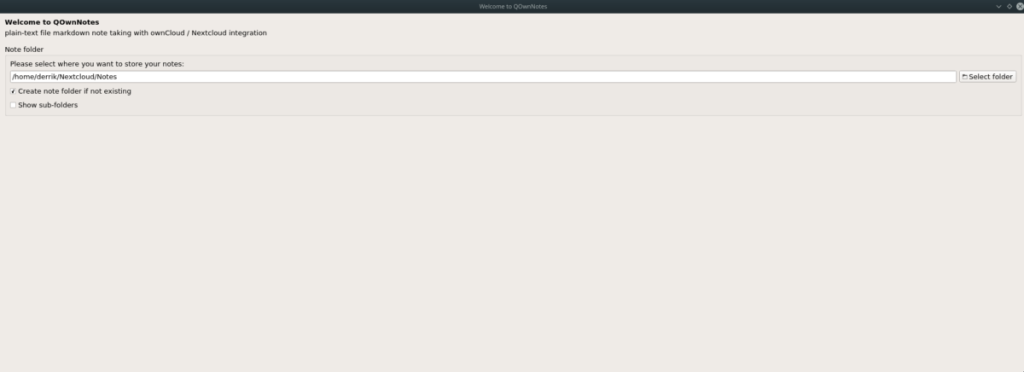
Langkah 2: Pilih tata letak panel Anda dengan mengklik menu tarik-turun. Standarnya adalah "Minimal."
Langkah 3: Pada halaman "versi catatan", klik "berikutnya" dan jangan ubah apa pun, karena pengaturan default baik-baik saja. Lakukan hal yang sama untuk halaman “Metrik aplikasi”.
Langkah 4: Klik "selesai" untuk menutup wizard dan meluncurkan QOwnNotes.
Dengan konfigurasi diurus di QOwnNotes, gunakan aplikasi untuk membuat catatan, dan ketika Anda menyimpan, itu akan secara otomatis menyinkronkan semuanya ke NextCloud!
Tidak senang dengan pengaturan NextCloud default yang tercakup dalam panduan ini? Lihat area pengaturan aplikasi, karena mereka memiliki cara lain untuk berintegrasi dengan NextCloud.
Panduan lengkap untuk mencadangkan dan memulihkan profil pengguna di browser Brave dengan langkah-langkah yang jelas dan aman.
Pelajari cara menginstal Linux Lite, sistem operasi berbasis Ubuntu yang ringan dengan antarmuka XFCE4.
Jika Anda menggunakan banyak PPA di PC Ubuntu dan baru saja meningkatkan ke Ubuntu 20.04, Anda mungkin memperhatikan bahwa beberapa PPA Anda tidak berfungsi, karena
Baru mengenal Linux dan ingin menambahkan musik Anda ke Rhythmbox tetapi tidak yakin bagaimana melakukannya? Kami dapat membantu! Ikuti panduan ini saat kami membahas cara mengatur
Apakah Anda perlu mengakses PC atau Server Ubuntu jarak jauh dari PC Microsoft Windows Anda? Tidak yakin tentang bagaimana melakukannya? Ikuti bersama dengan panduan ini saat kami tunjukkan kepada Anda
Apakah Anda menggunakan browser web Vivaldi sebagai driver harian Anda di Linux? Apakah Anda mencoba mencari cara untuk mencadangkan pengaturan browser Anda untuk penyimpanan yang aman? Kami
Cara Mengunduh Podcast Dari Terminal Linux Dengan Podfox
Cara Menemukan File Duplikat Dan Membersihkannya Di Linux Dengan FSlint
Apakah Anda membutuhkan klien podcast yang bagus dan elegan untuk desktop Linux Anda? Jika demikian, Anda perlu mencoba CPod. Ini adalah aplikasi kecil yang ramah yang membuat mendengarkan
TuxGuitar adalah alat pembuat musik open-source. Dengan itu, pengguna dapat membuat dan mengedit tabulasi gitar mereka sendiri. Dalam panduan ini, kita akan membahas bagaimana caranya








